Android4.0で標準搭載されたスクリーンショット撮影機能の実行には少々コツが必要
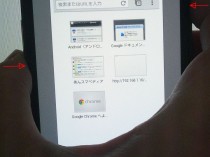
Android4.0からは、画面に映っている内容を画像ファイルに保存するスクリーンショット撮影機能が標準搭載された。従来も端末の独自機能や、画面撮影アプリの導入、パソコンとのデバッグ接続などで撮影できたが、標準機能で手軽に撮影できるようになったことで、ライトユーザーにも優しくなった。ネットでアプリの使い方を質問する時の状況説明などに役立つだろう。
しかし、撮影操作が少々分かりにくいのが難点だ。撮影を実行するには、電源キーとボリュームダウンキーを同時に長押しすればいいのだが、「どちらかのキーを押しながらもう一方のキーを押す」のではなく、「どちらも押していない状態から2つをほぼ同時に押し下げ」しなければならない。また、長押しの時間も意外と長めだ。
撮影された画像はSDカード上にPNG形式の画像ファイルとして保存されるが、ファイルパスなどは表示されないので、ブラウザからアップロードしたい場合などに迷いがちだ。「/sdcard/Pictures/Screenshots」が保存先フォルダになっているので覚えておこう。
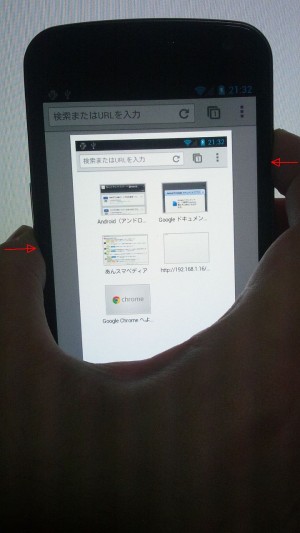 スクリーンショットを撮りたい画面を表示したら、端末の電源キーとボリュームダウンキーを同時に押し下げ、1秒ほど待とう。かなり押しづらいので、端末を落としてしまわないように注意しよう。
スクリーンショットを撮りたい画面を表示したら、端末の電源キーとボリュームダウンキーを同時に押し下げ、1秒ほど待とう。かなり押しづらいので、端末を落としてしまわないように注意しよう。
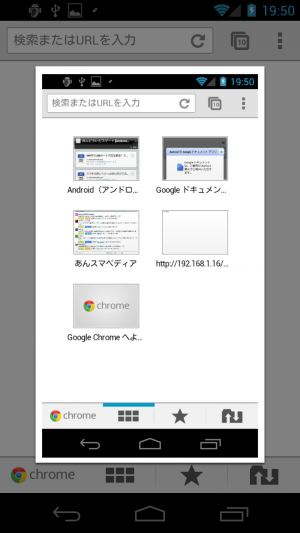 このように撮影された画面が枠に収められるエフェクトが表示され、保存が実行される。
このように撮影された画面が枠に収められるエフェクトが表示され、保存が実行される。
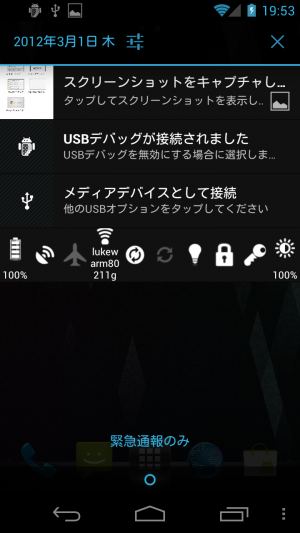 通知バーに「スクリーンショットをキャプチャしました」という通知が追加され、タップすることで保存された画像を対応アプリで開ける。
通知バーに「スクリーンショットをキャプチャしました」という通知が追加され、タップすることで保存された画像を対応アプリで開ける。
関連記事

【AndroidSmartManager】1クリックで端末の画面を連番画像ファイルに保存できるスクリーンショット撮影機能

デバッグ接続でパソコン上から端末の画面のスクリーンショットを撮影

【デバッグ接続】BATファイルでスクリーンショットを手軽に撮影

Android SDKより快適に端末のスクリーンショットを撮りまくれるツールを作ったよ!

ボルトを撮るならコレ? 高速連写で決定的瞬間を撮影する「Fast Burst Camera Lite」

画像掲示板の投稿ファイル選択欄などでその場で撮った写真を添付できる「Camera File」

[Androidの基本テク]スクリーンショットという機能を知っていますか?

カメラ呼び出しはあるがファイル選択がないアプリに画像ファイルを読み込ませる「Fake Camera」

[Androidの基本テク] カメラで撮った写真画像の保存先を変えたい
2012年03月02日13時45分 公開 | カテゴリー: マルチメディア | キーワード:チップス | Short URL
ツイート
最新記事
- 肩に乗せるだけで音に包まれる!ウェアラブルネックスピーカー!
- 枕の下に置くピロースピーカー!Bluetooth接続でスマホから音楽を流しながら寝れる!
- 腕に巻いて使えるウェアラブルスピーカー!IPX6防水で急な雨にも安心!
- ミニモバイルバッテリーの新定番!折りたたみ式のLightningコネクター搭載!
- コネクター搭載の3in1モバイルバッテリー!iPhoneもAndroidもおまかせ!
- ケーブル不要でiPhoneもApple Watchも!5000mAhの大容量モバイルバッテリー!
- TSAロック付きスーツケースベルト! 頑丈なロックフックで安心な旅行を!
- 4in1の大容量モバイルバッテリー!スマホもタブレットもゲーム機も!
- 10000mAh大容量ワイヤレスモバイルバッテリー!Apple Watchの充電も出来る!
- コンパクトな手のひらサイズ。だけど、かなりタフ!どこでも使えるバックハンガー!
- ダンボールを挿すだけ!持ち運び出来るダンボールストッカー!
- コンパクトで高品質なケーブル!6in1のユニークデザインなケーブル!
- 洗練されたシンプルなボディバッグ!自由で快適な背負い心地!
- リラックスして座りやすい座椅子!回転するのでパソコンや読書等に最適!
- ゆったりくつろげる、至福の時間!肘つき座椅子!
- 究極進化、三刀流座椅子!ソファの座り心地みたいな回転座椅子!
- 磁力で自分でまとまる!フラット平形タイプのUSB-Cケーブル!
- 首と肩がホッとする枕!首肩温め機能でじんわり温まる!
- USB-Cケーブルだけで使える!アイリスオーヤマ製の27インチモニター!
- 15000mAh大容量モバイルバッテリー!ケーブル内蔵&プラグ付き!
- iPad専用磁気充電式タッチペン!ワイヤレス充電可能なスタイラスペン!
- 寒い季節には欠かせないアイテム!ドリンクを温められるカップウォーマー!
- ワンタッチで飲み物を温められる!デスクで使うのに最適!
- 柔らかい感触!心地良いさわり心地の充電式カイロ!
- 3in1防災対策の充電式カイロ!寒い季節を心地よく、あたたかく過ごそう!
- つけたら2秒ですぐ暖かい!2個セットの充電式カイロ!
- 左の手のひらにフィット!操作しやすいのせ心地のトラックボールワイヤレスマウス!
- 大容量収納可能なビジネスリュック!充実のポケット数!
- 通勤が快適な薄型なのに大容量!ノートパソコンも安全に収納!
- シンプルで洗練されたデザイン!どんな服装にも似合うビジネスリュック!

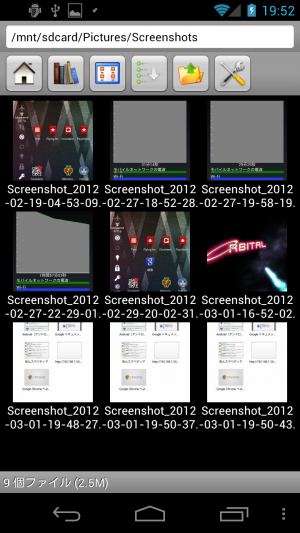
 【まとめ】Fireタブレットをさらに楽しめる必携アプリ
【まとめ】Fireタブレットをさらに楽しめる必携アプリ まとめ買いがお得なアプリストア専用「Amazonコイン」
まとめ買いがお得なアプリストア専用「Amazonコイン」 グラフィック性能は2倍以上!新旧「Fire HD 10」の処理性能をベンチマーク比較
グラフィック性能は2倍以上!新旧「Fire HD 10」の処理性能をベンチマーク比較 Amazonプライムはドコモやauならクレカ無しでも利用可能!
Amazonプライムはドコモやauならクレカ無しでも利用可能! 【特集】開発者でない人でも役立つ機能が満載!!USBデバッグ接続を徹底活用せよ
【特集】開発者でない人でも役立つ機能が満載!!USBデバッグ接続を徹底活用せよ Amazonプライム会費がギフト券だけでも支払い可能に!(ただし無料体験不可)
Amazonプライム会費がギフト券だけでも支払い可能に!(ただし無料体験不可) ダイソーの「積み重ね整理棚」はFireタブレットを枕の上に固定するのに最適!
ダイソーの「積み重ね整理棚」はFireタブレットを枕の上に固定するのに最適! かわいいキャラが憂鬱な気分を癒してくれるパズルゲーム特集
かわいいキャラが憂鬱な気分を癒してくれるパズルゲーム特集 2000円を切るスマート赤外線リモコンで家電をスマートホーム化!!
2000円を切るスマート赤外線リモコンで家電をスマートホーム化!! FireタブレットでYouTubeを見るなら「NewPipe」
FireタブレットでYouTubeを見るなら「NewPipe」 ポイント還元付きでお得なAmazonギフト券のチャージタイプ
ポイント還元付きでお得なAmazonギフト券のチャージタイプ Amazon「Fire HD 8」タブレットにNewモデルが登場!
Amazon「Fire HD 8」タブレットにNewモデルが登場! 8コア2GHzに高速化したAmazon「Fire HD 10」の新モデルが登場!
8コア2GHzに高速化したAmazon「Fire HD 10」の新モデルが登場! Amazon開発者アカウントを作成してAlexaスキルを自作しよう
Amazon開発者アカウントを作成してAlexaスキルを自作しよう Amazonのスマートスピーカーに超高音質「Echo Studio」など新モデルが一挙登場!
Amazonのスマートスピーカーに超高音質「Echo Studio」など新モデルが一挙登場!
あんスマソーシャルアカウント